Chi pratica la fotografia professionale sa perfettamente che le macchine fotografiche reflex digitali, ma anche quelle compatte di fascia alta, le cosiddette bridge, utilizzano il formato Raw per salvare le immagini. Ciò significa che ad ogni scatto viene memorizzata una immagine “grezza” che evita la perdita di informazioni rispetto ai segnali catturati dal sensore. Questa tecnica fa sì che sia abbia la possibilità di catturare le immagini con una regolazione anche non ottimale delle impostazioni, consentendo di modificare e migliorare questi parametri successivamente tramite una elaborazione a posteriori. Le diverse case produttrici di fotocamere adottano questa tecnica formattando i dati in file Raw secondo formati proprietari.
Il problema che si pone è che questi file possono essere elaborati solo con software professionali, in quanto il formato Raw non è supportato dai programmi comuni. Con Adobe DNG Converter è possibile convertire i file di più di 250 fotocamere nel più comune formato DNG, supportato da diversi software di fotoritocco.
L’interfaccia è davvero semplice e convertire i file richiede davvero pochi clic.
Scaricare il file eseguibile dal sito Abobe, raggiungibile dal link indicato, e procedere nell’installazione. Al termine avviare il software.
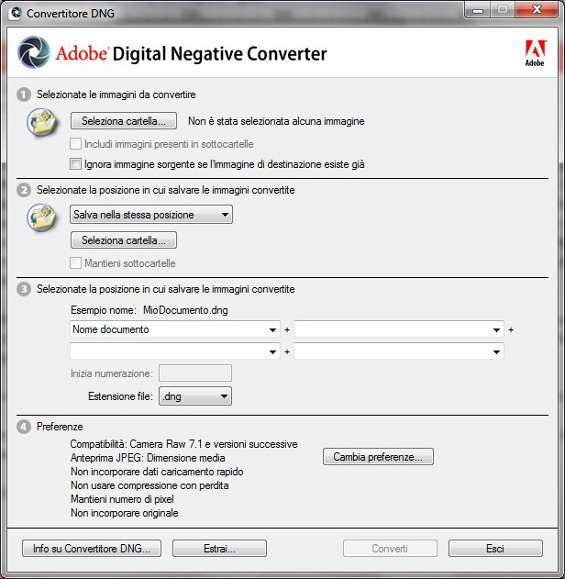
La finestra si suddivide in 4 parti, ognuna delle quali rappresenta gli step da eseguire in successione. Dapprima è necessario selezionare la cartella contente i file Raw da convertire. Cliccare, quindi, su Seleziona cartella e indicare il percorso.
Al passo due è necessario specificare, attraverso il menù a tendina, se i file DNG dovranno essere salvati nella stessa cartella o in una nuova posizione. In quest’ultimo caso, indicare il percorso premendo sul pulsante Seleziona Cartella .
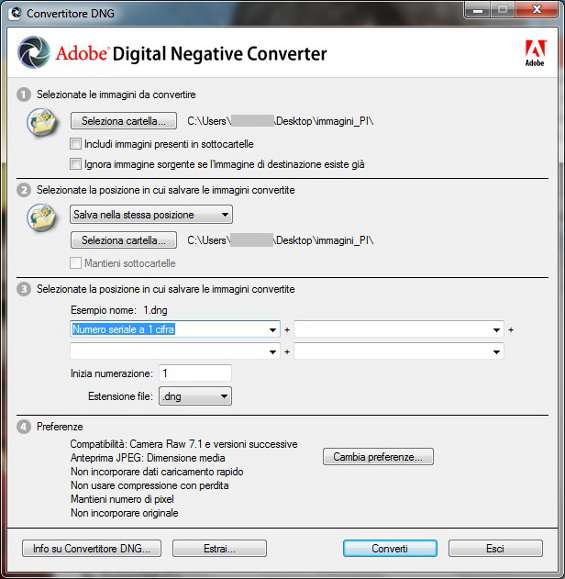
Al passo 3 indicare dal menù a tendina come si intendono nominare i file convertiti: ad esempio, si può scegliere di assegnarli dei numeri crescenti ( 1.dng , 2.dng e così via), selezionando Numero seriale a 1 cifra .
Al passo 4, gli esperti di fotografia potranno variare le impostazioni di conversione.
A questo punto non resta che cliccare su Converti e il gioco è fatto!